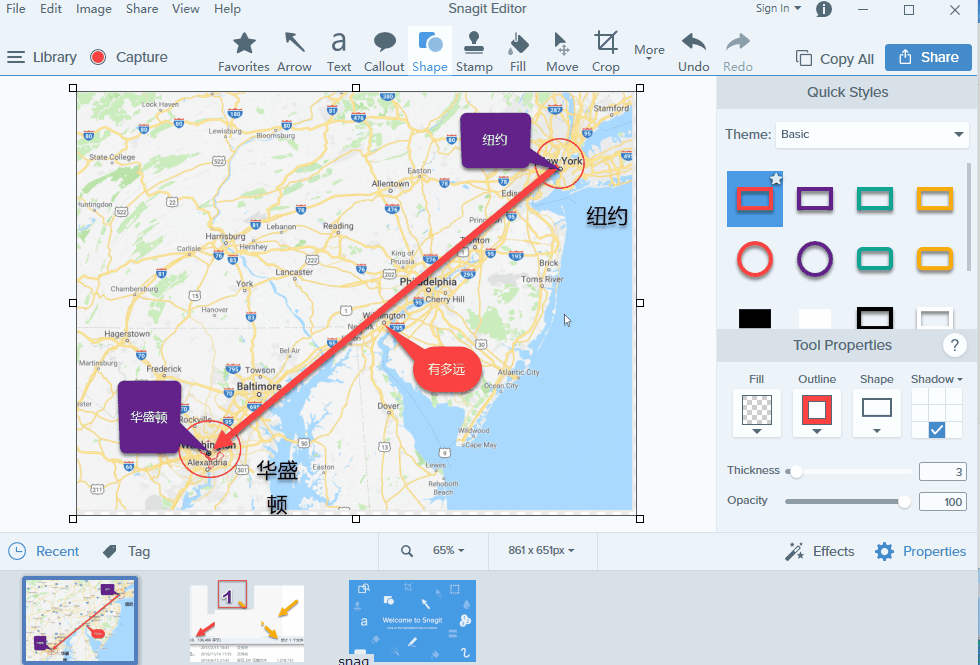iPhone XS/XS Max 如何长截图?苹果手机截长图方法
「长截图」是指上下滚动截取整个页面的图片,iPhone XS iPhone XS Max 其实无需越狱也可以实现长截图的,今天我们就来看一下 iPhone 如何进行长截图。
下载应用
「Picsew」是一款非常强大的长截图、拼图软件,我们可以在「爱思助手」丰富的应用资源库中下载。
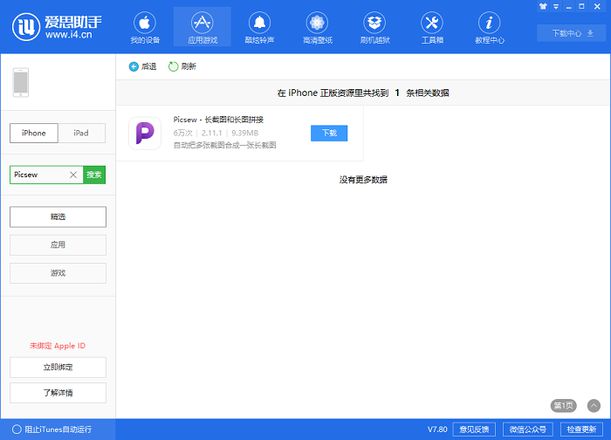
如何拼接截图
如果已经有多张截图,可以通过「Picsew」将截图拼接,最终生成长图。
● 打开「Picsew」,选择多张图片(单张图间注意预留一到两行的重合区域以备拼接),点击底部的「长截图」,「Picsew」会自动去除图片中重复的部分,生成一张完整的长截图;
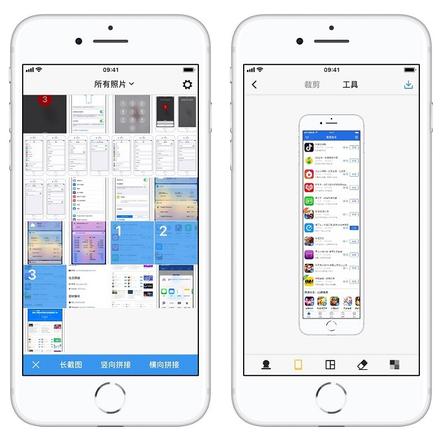
直接图库中创建长截图
● 前往「照片」,点击屏幕底部的「分享」按钮,向右滑动至末尾,点击「更多」,将「创建长截图」功能开关打开;
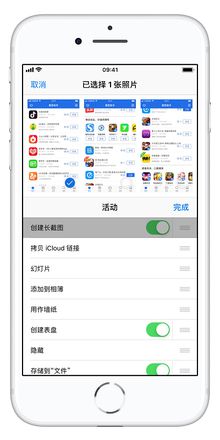
● 在「照片」的右上角点击「选择」,多选需要拼接的图片;
● 点击「分享」按钮,并选择「创建长截图」;
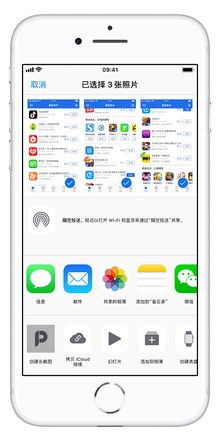
● 拼接成功后,点击「保存」,就可以保存长截图。
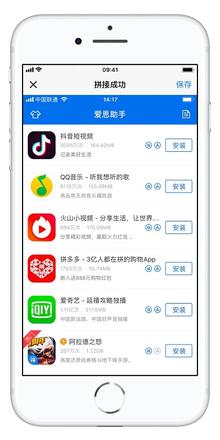
网页如何长截图
● 前往「Safari」,点击屏幕底部的「分享」按钮,向右滑动至末尾,点击「更多」,将「网页快照」功能开关打开;
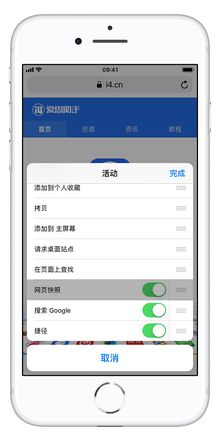
● 前往需要长截图的网站,点击屏幕底部的「分享」按钮,点击刚刚添加的「网页快照」按钮;
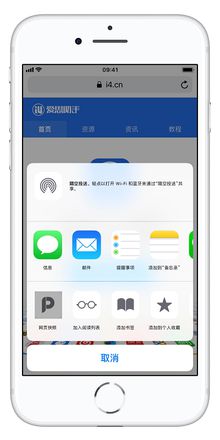
● 会自动捕获网页内容,生成一张完整的截图,预览无误后,点击「保存」,即可保存到手机相册中;
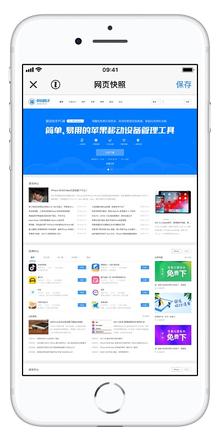
● 可以利用「Picsew」的其他编辑功能,对长截图进行美化。
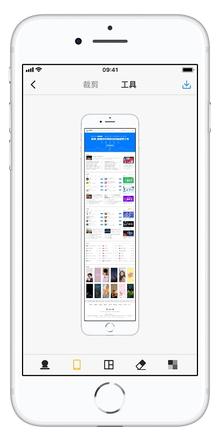
以上是 iPhone XS/XS Max 如何长截图?苹果手机截长图方法 的全部内容, 来源链接: utcz.com/dzbk/597732.html

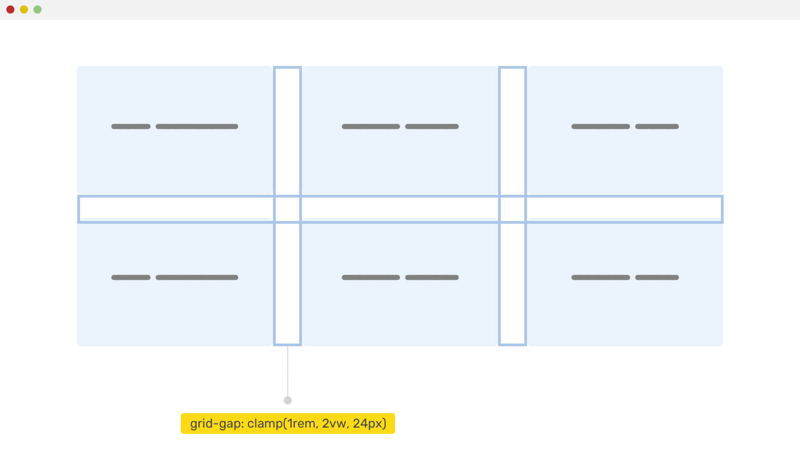
![[apue] Linux / Windows 系统上只能建立不超过 PATH_MAX / MAX_PATH 长度的路径吗?](/wp-content/uploads/2020/10/1707550-20200702095142684-382703510.png)